|
核心提示:微软全新推出的最新版本网页浏览器IE8(Internet Explorer 8),此为中文版。支持的操作系统: Windows XP Service Pack 2; Windows XP Service Pack 3 Internet Explorer 8 是您熟悉的这款最常用的 Web 浏览器的最新版本,与以前的版本相比,它可帮助您更方便快捷地从 Web 获取所需的任何内容,同时提供了更高的隐私和安全保护。 . 微软全新推出的最新版本网页浏览器IE8(Internet Explorer 8),此为中文版。
支持的操作系统: Windows XP Service Pack 2; Windows XP Service Pack 3
Internet Explorer 8 是您熟悉的这款最常用的 Web 浏览器的最新版本,与以前的版本相比,它可帮助您更方便快捷地从 Web 获取所需的任何内容,同时提供了更高的隐私和安全保护。
Internet Explorer(IE8) 下载地址
第一部分:安装部分。
第一步: 建议“不参与”,下一步。
第二步:我同意。
第三步:安装更新,下一步。
第四步:
第五步:重启电脑。
第六步:
 12345. 12345. 核心提示:微软全新推出的最新版本网页浏览器IE8(Internet Explorer 8),此为中文版。支持的操作系统: Windows XP Service Pack 2; Windows XP Service Pack 3 Internet Explorer 8 是您熟悉的这款最常用的 Web 浏览器的最新版本,与以前的版本相比,它可帮助您更方便快捷地从 Web 获取所需的任何内容,同时提供了更高的隐私和安全保护。 .
第七步:
第八步:
第九步:
第二部分:设置部分。
第一步:将IE8设为默认浏览器,运行IE8,点击其工具栏中的“工具”选项,选择“Internet选项”。
第二步:接着在窗口的上部点击“程序”选项卡在“默认的Web浏览器”下点击“设为默认值”即。另外,我们还可以勾选“如果Internet Explorer不是默认的Web浏览器,提示我”,这样当IE8启动时如果当前的默认浏览器不是IE8时就会弹出对话框,我们就可以非常快捷地将其设置为默认浏览器。
第三步:添加删除IE8工具栏。IE8默认情况下工具栏中的工具按钮非常有限,操作起来有些不便,我们可以根据自己的需要进行添加定制,将自己经常使用的工具按钮添加到工具栏中以提供工作效率。运行IE8,点击其工具栏中的“工具”选项,再点击“工具栏”,也可以直接在工具栏上点击右键,进入“工具栏”选项列表,选择其中的“自定义”。
 12345. 12345. 核心提示:微软全新推出的最新版本网页浏览器IE8(Internet Explorer 8),此为中文版。支持的操作系统: Windows XP Service Pack 2; Windows XP Service Pack 3 Internet Explorer 8 是您熟悉的这款最常用的 Web 浏览器的最新版本,与以前的版本相比,它可帮助您更方便快捷地从 Web 获取所需的任何内容,同时提供了更高的隐私和安全保护。 .
第四步:最后在“自定义工具栏”对话框中可以根据自己的需要添加或者删除相应的工具。设置完成后选择工具栏列表中的“锁定工具栏”选项,这样当我们每次使用IE8时,就会固定显示已经选择好的工具栏。
第五步:添加删除IE8加载项。所谓的加载项就是就是IE插件,传统的插件都是为用户提供方便,为IE增加新的功能,但是有很多插件出于商业目的,修改IE配置甚至添加间谍软件等。因此对于IE8的加载项我们可以根据需要进行添加或者删除。如果想要添加或删除加载项,请点击“工具”选项,从下拉菜单中选择“管理加载项”,在此菜单中,我们可以查看和管理已经安装到浏览器中的不同类型的加载项列表。如果想要添加更多加载项,点击窗口底部的 “查找更多加载项”选项。如果想要删除加载项,选择并高亮显示您希望删除的加载项,点击“删除”按钮;如果你希望保留但禁用该加载项,可点击“禁用”按钮。
第六步:为IE8添加更多的加速器。IE加速器其实就是实时网络优化加速工具,可使IE在网上冲浪和下载文件的速度得到较大的提升。与以往修改注册表参数达到优化目的软件不同的是,加速器通过监视IE浏览器的状态,智能将下一个或多个最可能的页面的部分或全部装入自己的缓冲,起到了一个实时加速的作用。
第七步:如果想要添加更多加速器,在加速器的弹出菜单中选择“更多加速器”,接着选择“查找更多加速器”,查看并添加可用的加速器。随着IE8的开发进程为其定制加速器越来越多,点击“查找更多加速器”选项,可以找到更多更新的加速器。
第八步:
第九步:访问记录。IE8在个人隐私方面做了很多改进,我们可以根据需要对“浏览历史”、“临时文件”、“Cookie”等进行设置以达到安全上网。清除访问记录。在浏览网页后,想要清除历史记录,点击工具栏的“工具”按钮,选择“Internet选项”,点击浏览历史记录中下的“删除”按钮即可。
 12345. 12345. 核心提示:微软全新推出的最新版本网页浏览器IE8(Internet Explorer 8),此为中文版。支持的操作系统: Windows XP Service Pack 2; Windows XP Service Pack 3 Internet Explorer 8 是您熟悉的这款最常用的 Web 浏览器的最新版本,与以前的版本相比,它可帮助您更方便快捷地从 Web 获取所需的任何内容,同时提供了更高的隐私和安全保护。 .
第十步:当然,我们也可以在选项列表中,根据自己的需要进行选择,勾选需要删除的选项然后点击“删除”即可。
第十一步:查看访问记录。在IE8中我们可以查看用户对网站的访问记录,要启动访问记录功能需要将该网站添加到收藏夹”中。点击“收藏夹”右侧的按钮可以快速地将某个网站添加进来,这样IE8会记录我们对于该网站的访问记录。要查看历史记录,选择“整理收藏夹”在打开的窗口中中选择要查看访问记录的网站,在下面会显示诸如“已访问次数”、“上次访问时间”等信息。
第十二步:
第十三步:
第十四步:打不开网页或者是某网页上的电影或者是动画看不了时,可以恢复安全级别的默认设置。
第十五步:内容下的自动完成主要是用于清理IE里记载的浏览信息。
 12345. 12345. 核心提示:微软全新推出的最新版本网页浏览器IE8(Internet Explorer 8),此为中文版。支持的操作系统: Windows XP Service Pack 2; Windows XP Service Pack 3 Internet Explorer 8 是您熟悉的这款最常用的 Web 浏览器的最新版本,与以前的版本相比,它可帮助您更方便快捷地从 Web 获取所需的任何内容,同时提供了更高的隐私和安全保护。 .
第十六步:启用隐私浏览。IE8的隐私浏览功能打开一个新的不会记录任何信息的浏览器,不会记录任何搜索或网页访问的痕迹,这非常适合在公共场合中安全浏览网页的需求。具体操作方法是:运行IE8打开 “新建选项卡”并在页面菜单中选择“InPrivate Browsing”即可。也可以打开新的页面,从工具栏的“安全”按钮中选择选择“InPrivate Browsing”。如果想要结束隐私浏览,只要关闭该浏览器窗口即可。
第十七步:连接表示IE始终处于与网络连接状态。

第三部分:卸载IE8。IE8是IE的最高版本,但其还处于测试期因此会出现系统兼容性问题,也许因为使用习惯我们需要卸载它。我们知道微软隐藏的IE6/7的卸载项,要卸载它们就要修改inf文件,因为反垄断的缘故,IE8的卸载却非常方便。
第一步:在Vista中依次执行“开始→控制面板→程序”,单击下面的“卸载程序→查看已安装的更新”,在下拉列表中找到IE8,选择中其并但单击上部的“卸载”选项即可完成卸载。在XP中因此打开“开始→控制面板→添加或删除程序”,在列表中找到IE8,单击“删除”即可完成卸载。
第二步:在系统下卸载IE8也是可以做到的,此种情况是IE8升级不成功,在控制面板中无法显示IE8,注意“IE8”文件夹多数是隐藏的,请打开隐藏文件。
个人认为IE8相对比IE7功能强大,更多技巧与功能还要大家慢慢体会。
12345. |